Membuat, mengonfigurasi, dan menghubungkan ke koneksi pppoe broadband di Windows 10 cukup mudah. Satu-satunya kelemahan adalah bahwa, secara default, Anda perlu terhubung secara manual setiap kali Anda masuk. Bagi banyak orang, langkah ekstra ini tidak nyaman. Jika Anda lebih suka menghubungkan PC secara otomatis segera setelah Anda masuk ke Windows, Anda dapat mengonfigurasi Windows untuk melakukan hal itu. In this guide, I’ll show you how to make your PPPoE Windows 10 setup dial automatically at startup.
NOTE: I’m assuming you already created and tested a PPPoE connection on your computer. If you haven’t, read this guide first: How to set up and use PPPoE internet connections in Windows 10.
Step 1. Open Task Scheduler in Windows 10
To make Windows 10 automatically connect with your PPPoE credentials, you’ll need to create a scheduled task. This is done with Task Scheduler, which you can open by searching for Task Scheduler and then clicking or tapping the appropriate result.
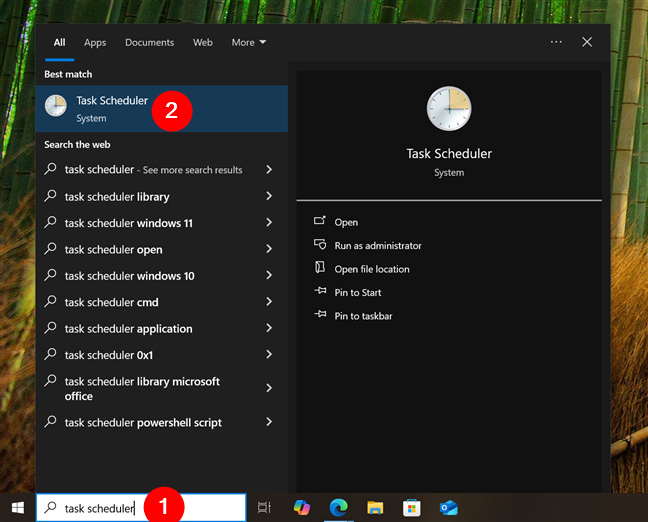 Buka penjadwalan tugas Anda menggunakan pencarian
Buka penjadwalan tugas Anda menggunakan pencarian
langkah 2.
Inside the Task Scheduler, go to the right panel and click Create Basic Task….
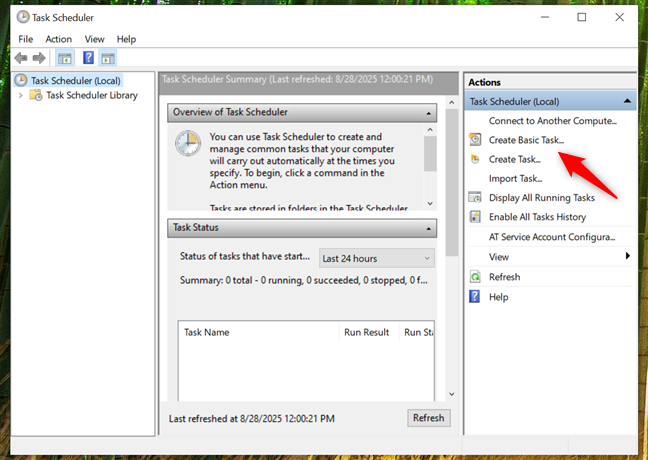
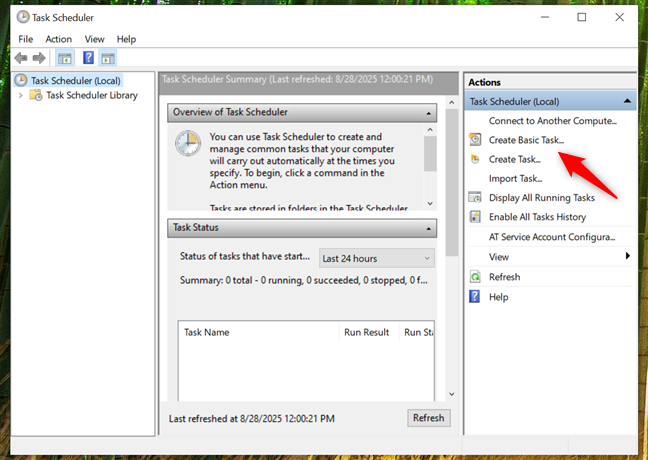
The Create Basic Task action from the Task Scheduler
This launches the wizard. Pertama, beri tugas Anda nama, seperti Auto Dial-Koneksi PPPOE.
Anda juga dapat menambahkan deskripsi jika Anda mau. Then, press Next.
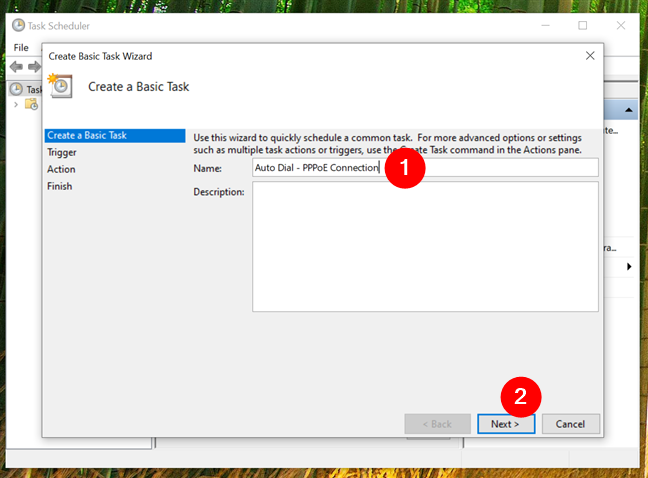
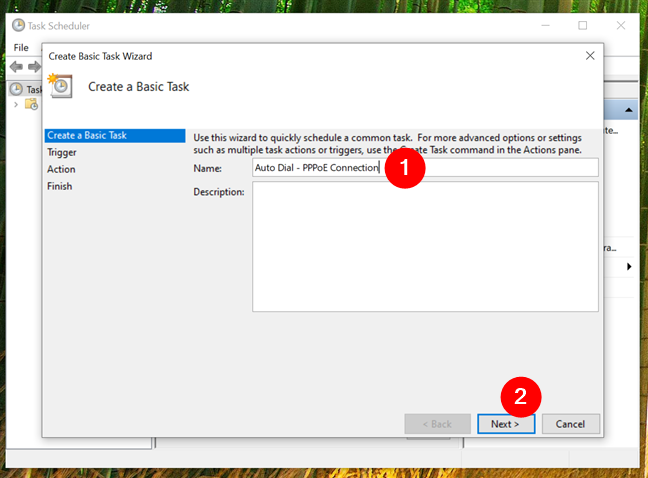
Choosing a name for the PPPoE auto-connect task
Next, you decide when the task should run. Pilih saat saya masuk, lalu klik atau ketuk Berikutnya. Ini memastikan bahwa koneksi pppoe dipanggil setiap kali Anda masuk.
Memilih waktu kapan harus di-auto-dial koneksi pppoe
Sekarang, Anda perlu menentukan tindakan. Karena Anda ingin Windows menjalankan perintah, pilih Mulai program.
“”””””””””””””””””””””””””””””””””src=”https://www.digitalcitizen.life/wp-content/uploads/2020/02/pppoe_win10-4.png”>
Memilih untuk memulai program
Setelah Anda menekan, Wizard sebagai program/skrip yang Anda inginkan. Untuk membuat Windows 10 Auto-Dial Koneksi PPPOE broadband Anda, setiap kali Anda masuk ke komputer Anda, Anda harus memberikan beberapa penjadwal tugas dengan beberapa informasi:
di kotak program/skrip, ketik: rasdial di bidang ADD (Opsional), ketik: nama Anda Koneksi PPPOE Anda (Antara Kertas jika itu KERTAS KETIGA Anda (KUAT KUAT> KUAT Anda (Antara KERJAAN KEPALA KUTIA Anda (KUAT USIA Anda (KERTAS KUTIA Anda (KUAT KUAT> Oleh penyedia layanan internet Anda) Broadband Anda kata sandi (persis seperti yang ditetapkan oleh Anda atau penyedia layanan internet Anda)
Biarkan start di bidang (opsional) kosong.
Misalnya, katakanlah koneksi Anda masih bernama Broadband Connection, nama pengguna Anda adalah NY123456, dan kata sandi Anda adalah NewYork. The arguments field should look like this:
“Broadband Connection”NY123456 NewYork
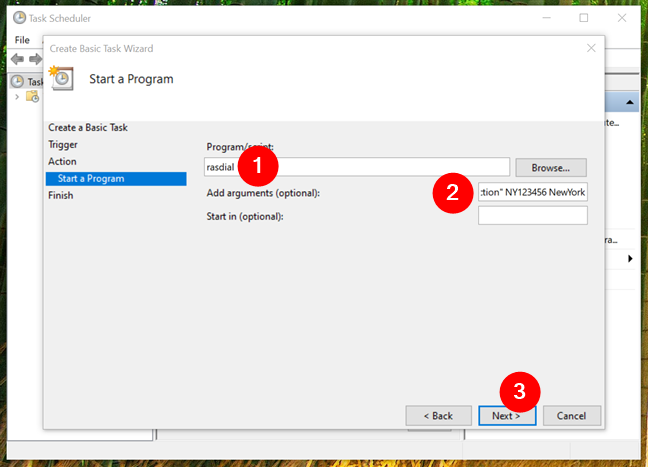
Mengkonfigurasi rasdial dengan detail koneksi pppoe dan kredensial. Wizard menunjukkan ringkasan tugas yang Anda jadwalkan. If everything looks correct, press Finish.
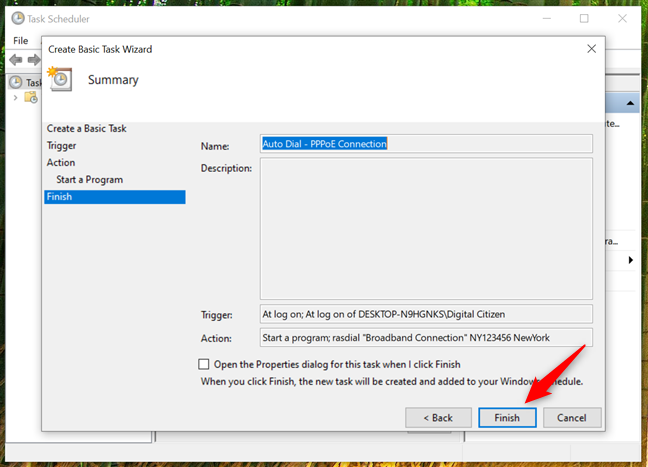
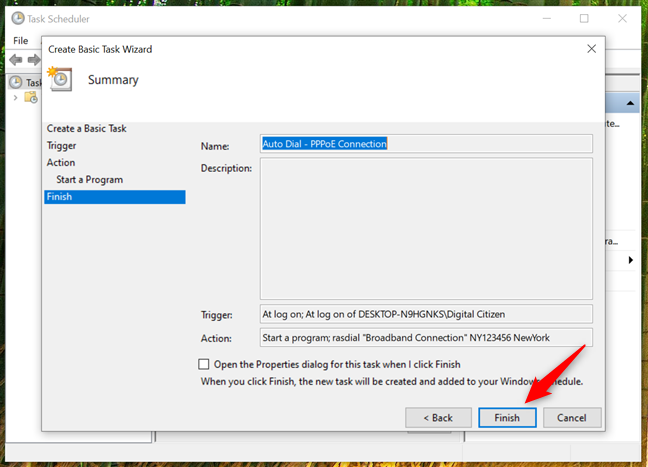
Menyelesaikan Konfigurasi Tugas PPPOE, di mana Tugas PPPOE Anda adalah Tugas PPPOE, Anda akan dikembalikan ke Tugas PPPOE, Anda akan dikembalikan ke Tugas PPPOE, Anda akan dikembalikan ke Tugas PPPOE, Anda akan dikembalikan Cons Tasks Console Console
width=”648″tinggi=”345″src=”https://windows.atsit.in/id/wp-content/uploads/sites/16/2025/09/cara-membuat-windows-10-secara-otomatis-terhubung-ke-koneksi-internet-pppoe-5.png”> 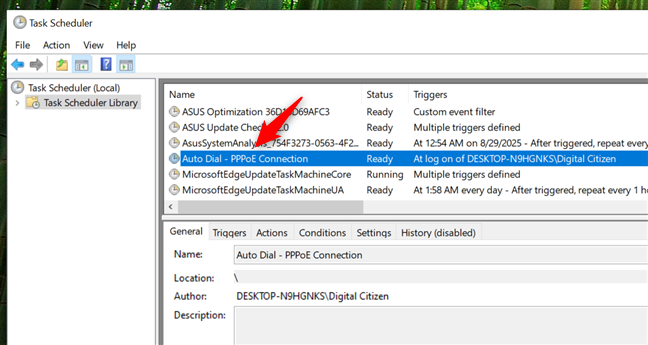
The PPPoE auto-connect task is shown in the Task Scheduler Library
TIP: If at some point, you want to disable or delete the PPPoE Tugas menghubungkan otomatis dan Anda membutuhkan bantuan, baca panduan ini tentang hal-hal yang dapat Anda lakukan dengan tugas yang ada di penjadwal tugas.
Langkah 3. Mulai ulang Windows 10 dan uji koneksi otomatis
Sekarang restart komputer Anda. Saat login, Windows 10 harus menjalankan tugas yang dijadwalkan dan secara otomatis terhubung menggunakan kredensial PPPOE yang Anda simpan. Bergantung pada seberapa cepat berjalan, Anda dapat secara singkat melihat jendela koneksi kecil muncul.
Windows 10 Auto Tanpa Sambungan ke Internet Tanpa PCPETOME PCPOE, TANP NETOMET NEATO OTOMOTONAL, TANPA KEPALA KEPADA PCPE OTOMET, TANPA NORMERSIONAL. Waktu.
Apakah Anda berhasil membuat Windows 10 Auto-Dial koneksi PPPOE Anda?
Bahkan jika menyiapkan dial PPPOE otomatis melibatkan beberapa, katakanlah, langkah yang lebih maju, metode ini bekerja dengan baik setelah Anda mengonfigurasinya. Dengan tugas yang dijadwalkan di tempat, Windows 10 menggunakan kredensial PPPOE yang Anda simpan dan membuat Anda online segera setelah Anda masuk. Apakah Anda lebih suka membiarkan Windows 10 terhubung secara otomatis, atau apakah Anda baik-baik saja dengan memulai koneksi PPPOE secara manual? Beri tahu saya di komentar.
